Windows 7、8、または10ベースのコンピューターでは、タスクバーのショートカットから、または「explorer.exe」と入力してWindowsエクスプローラーを起動しようとすると、次のエラーが表示される場合があります。 走る コマンドボックス: "Explorer.exe:このファイルには、このアクションを実行するためのプログラムが関連付けられていません。 プログラムをインストールするか、すでにインストールされている場合は、[デフォルトのプログラム]コントロールパネルで関連付けを作成してください。
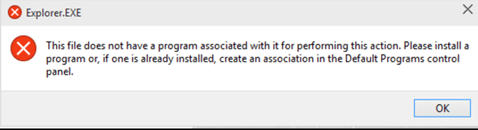
このチュートリアルには、Windows 10、8、7、またはVistaで「Explorer.exeこのファイルに関連付けられたプログラムがありません」エラーを解決するための手順が含まれています。
解決方法:エクスプローラーの起動時に「このファイルにはプログラムが関連付けられていません」。 EXE
開こうとしたときに「Explorer.exeこのファイルにはプログラムが関連付けられていません」という問題を修正するには Windowsエクスプローラー、レジストリ、対応するフォルダーの関連付けREGFIXをダウンロードしてマージする必要があります ファイル。 それを行うには:
ステップ1。 お使いのOSに応じてフォルダアソシエーションREGFIXをダウンロードしてください。
- Windows10のフォルダーアソシエーションFIX. (ソース)
- Windows8用のフォルダアソシエーションFIX. (ソース)
- Windows7のフォルダアソシエーションFIX. (ソース)
- WindowsVista用のフォルダアソシエーションFIX. (ソース)
ステップ2。 復元ポイントを作成します。
重要: 予防のため、レジストリを変更する前に必ず復元ポイントを作成してください。 レジストリの変更後に問題が発生した場合は、システムをこの復元ポイントに復元します。
復元ポイントを作成するには:
a。 タイプ: 復元ポイントを作成する 検索ボックスで、結果をクリックします。

b。 次に、をクリックします 作成 ボタンをクリックすると、すぐに復元ポイントが作成されます。

ステップ3。 REGファイルをレジストリにマージします。
最後に、ダウンロードしたREGファイルを右クリックして、 マージ.
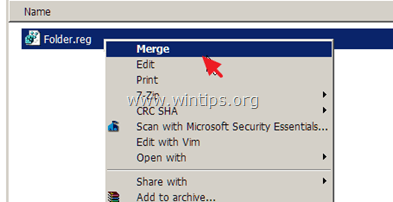
それでおしまい! このガイドがあなたの経験についてコメントを残すことによってあなたを助けたかどうか私に知らせてください。 他の人を助けるために、このガイドを気に入って共有してください。
ジョンW。 緑
2020年2月16日午後11時22分